안녕하세요.
다자녀 이프로입니다.
이번에는 쓸데없는[?] 잘 안쓰는 프로그램 삭제하는 방법입니다.
이번에도 어렵지 않으니 잘 따라오세요 ~~
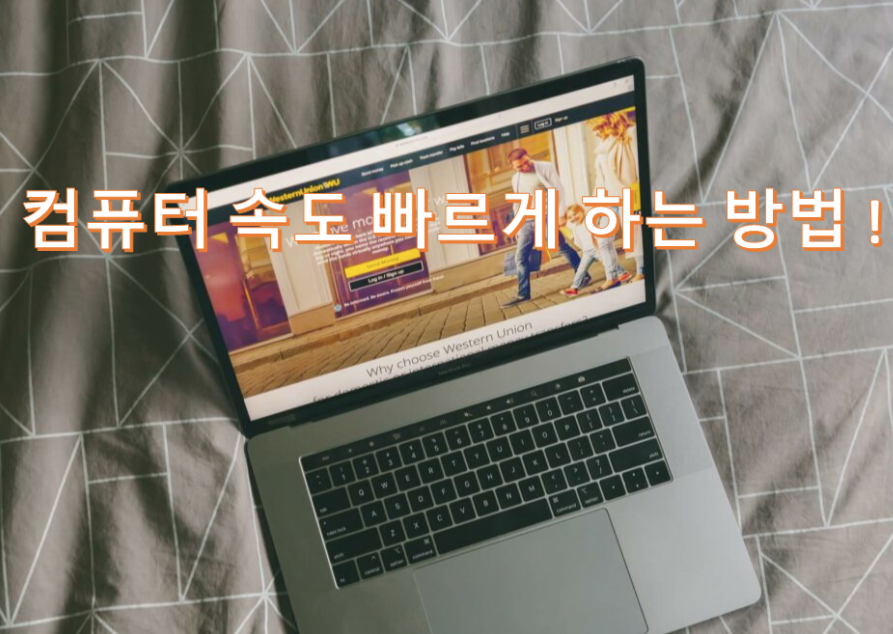
쓸데없는 프로그램을 삭제하려면 제어판으로 들어가야겠죠?
이번에도 들어가는 방법을 두가지 알려드릴게요.
윈도버튼을 누르거나 좌하단의 윈도우 모양을 누른 후 설정 버튼을 눌러주면 됩니다.
쉽죠?
모르시겠으면 아래 확인해주세요.
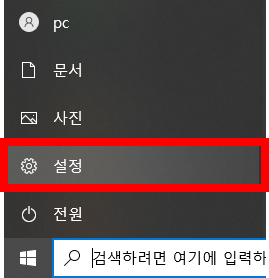
자 그리고 두번째 방법은 윈도우키 + I[영어 아이] 버튼을 동시에 눌러주시면 됩니다.
그러면 제어판이 실행되죠?
거기서 앱으로 들어가 줍니다.
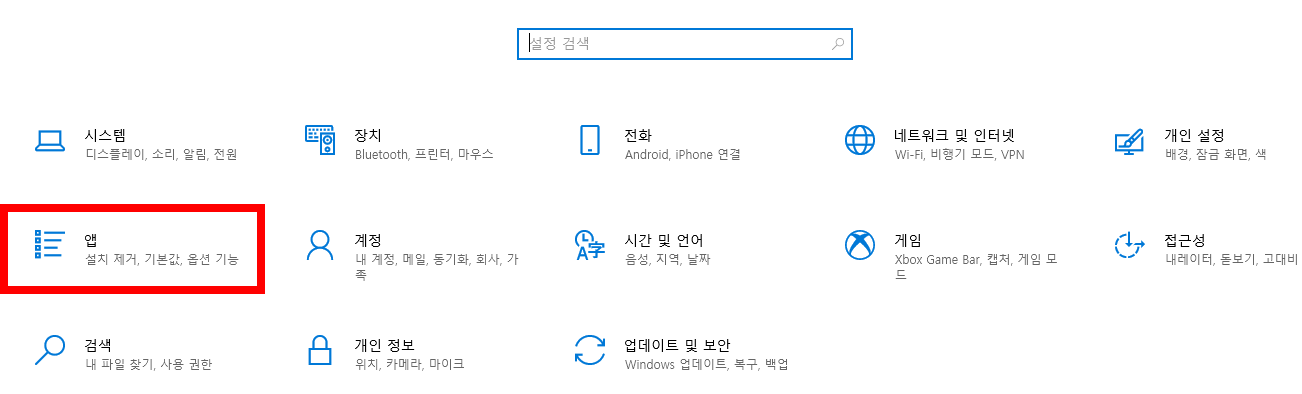
자 여기 들어가서 검색에서 'one' 검색해주면 아래에 원드라이브가 뜨는데요.
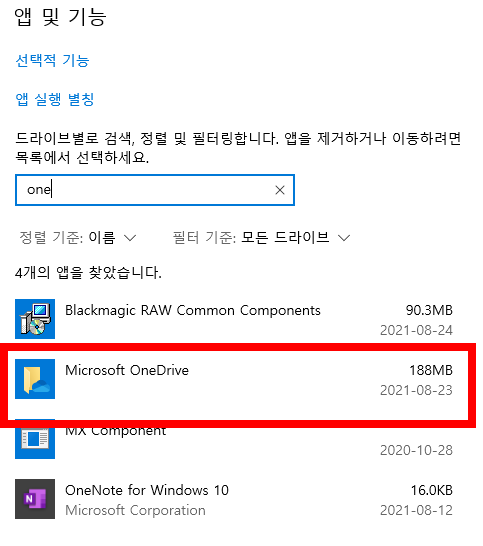
자 여기까지 확인하셨으면 제거를 눌러줍니다.
제거-제거 2번만 누르면 삭제가 되는걸 확인할 수 있습니다.
쉽죠!?ㅎㅎ

자 그럼 이번에는 두번째 Cortana 제거 방법입니다.
코타나란 무엇이냐. 코로나의 사촌인데요...
.....;;;
장난이구요.
Microsoft 社에서 개발된 AI 개인비서라고 하는데요.
사실 일반 사용자들 입장에서는 잘 사용하지도 않는데
위와 같은 방법으로 지워 지지도 않네요 ㅜㅜ
[사실 원드라이브도 저렇게 안지워졌는데 이제는 지워지네요 ~ ]
하지만 우리는 어떻죠!?

자 그럼 코타나 삭제방법 한번 알아보시죠.
먼저 윈도우 시작버튼에서 'win'만 검색하면 'Windows PowerShell'이 나오는데요.
오른쪽 버튼을 눌러서 관리자권한으로 실행해줍니다. [노랜만의 궁서체]
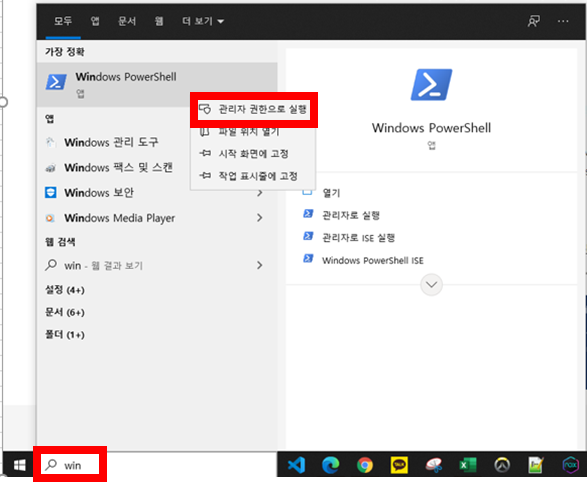
자 그럼 아래에서처럼 관리자:Windows PowerShell이 뜨는데요 아래 명령어를 입력해줍니다.
[명령어 : Get-AppxPackage -allusers Microsoft.549981C3F5F10 | Remove-AppxPackage]
그럼 삭제 완료!

너무 간단해서 의심이 되신다면 다시 제어판으로 ~
자 이제 Cortana 검색 한번 해보세요.
없죠!? ^^

자 이제 끝입니다.
간단하죠?
앞으로 이렇게 간단한 팁으로 찹아올게요.
안녕 ~~
'IT > Windows' 카테고리의 다른 글
| Windows 작업 표시줄에서 요일 확인하는 방법! [부제 : 오늘이 무슨요일이더라 ~~~] (2) | 2021.09.17 |
|---|---|
| Windows 속도 빠르게 하는 방법 세번째! [부제 : 너도 안쓸거야..;;] (0) | 2021.09.03 |
| 컴퓨터 속도 빠르게 하는법! [부제 : 너 안쓸거야..;;] (0) | 2021.09.03 |
| 내 컴퓨터 검색 시간을 아끼고 싶다면!! Everything!! (부제 : 이거슨 신세계..!!!!!!!!!!!!!!) (0) | 2021.08.21 |
| 컴퓨터 바이러스 및 악성코드 제거에 최고! MKZ!! (부제 : 부모님집에 MKZ 하나 놔드려야겠어요.) (0) | 2021.08.12 |